Mengotomatiskan fungsi pada Anda Android perangkat — seperti mengirimkan peringatan setelah Anda menggunakan sejumlah data tertentu atau mengirim SMS ke teman saat Anda mencapai tujuan — tidak hanya membuat hidup Anda lebih mudah, tetapi juga juga menggunakan sebagian dari potensi yang belum dimanfaatkan di komputer kecil yang Anda bawa di saku dan memberi Anda waktu untuk fokus pada hal-hal yang benar-benar penting dalam hidup, seperti menjelajahi Reddit atau menonton Netflix (atau menurut kami, seperti berkumpul dengan teman dan keluarga).
Isi
- Istilah penting
- Dasar-dasar otomatisasi
Ada banyak sekali aplikasi otomatisasi murah (dan gratis) di luar sana yang membuat seluruh prosesnya menjadi sangat mudah — setelah Anda mengetahui cara menggunakannya. Aplikasi seperti Tasker dan Automate memiliki banyak kesamaan, jadi setelah Anda mengetahui cara menggunakan salah satunya, sisanya akan mudah dilakukan.
Video yang Direkomendasikan
Kami memutuskan untuk menjalani proses pengaturan otomatisasi di Automate oleh LlamaLab, bukan hanya karena ia menawarkan versi gratis yang dapat Anda gunakan. dapat mencobanya sebelum melakukan pembelian, namun UI-nya yang sederhana dan berbasis diagram alur memudahkan untuk memvisualisasikan dan memahami apa yang terjadi pada.
Terkait
- Mempercayai aplikasi seluler untuk mengidentifikasi tanaman mungkin akan merugikan Anda
- Google baru saja mengumumkan 9 fitur baru untuk ponsel dan jam tangan Android Anda
- Pengisian daya nirkabel tidak berfungsi di Pixel Anda dengan Android 13? Anda tidak sendirian
Ada juga versi premium dari Automate yang memungkinkan Anda menggunakan lebih dari 30 blok (lebih dari itu sebentar lagi), tetapi untuk sebagian besar hal yang akan Anda otomatisasi, kurang dari 30 sudah cukup. Dalam contoh kami, kami akan menunjukkan kepada Anda cara mencadangkan foto yang diedit Snapseed secara otomatis ke Google Drive Anda, yang hanya melibatkan penggunaan 3 blok. Namun sebelum kita mendalaminya, ada beberapa istilah yang harus Anda ketahui.
Istilah penting
Mengalir
Aliran adalah istilah yang digunakan Automate untuk menggambarkan otomatisasi tunggal.
Blok bangunan
Blok penyusun adalah bagian-bagian yang membentuk setiap aliran. Mereka berisi tindakan (seperti menyalin teks, dll.) yang dapat digabungkan untuk membuat otomatisasi.
Serat
Fiber menggambarkan proses berjalan melalui suatu aliran. Karena UI Automate berbasis diagram alur, serat muncul sebagai garis yang menghubungkan satu blok penyusun ke blok penyusun lainnya. Saat Anda menjalankan aliran, fiber akan memastikan bahwa setiap tindakan Anda selesai saat ia bekerja melalui otomatisasi.
Variabel keluaran
Variabel keluaran adalah data yang ingin Anda transfer dari satu blok penyusun ke blok penyusun lainnya.
Muatan
Payload adalah sepotong informasi yang dapat diubah di sepanjang aliran. Ini berarti pada akhirnya mungkin akan menjadi sesuatu yang benar-benar berbeda.
URI serat
Ini adalah pengidentifikasi untuk serat baru.
Aliran URI
Ini adalah pengidentifikasi aliran, yang dihasilkan oleh aplikasi. Anda dapat menggunakannya jika Anda ingin aliran lain menggunakan aliran ini dengan cara tertentu, tetapi aliran ini mulai memasuki wilayah yang lebih maju.
Anda tidak perlu menjadi ahli dengan ide-ide ini untuk menggunakan aplikasi ini, namun Anda akan melihat referensinya saat Anda menjelajahinya. Jika Anda memutuskan untuk membuat otomatisasi yang lebih canggih, Anda akan dapat memisahkan fiber dari satu aliran ke aliran lainnya, melakukan banyak hal sekaligus, dan membuat banyak hal keren dan kompleks.
Dasar-dasar otomatisasi
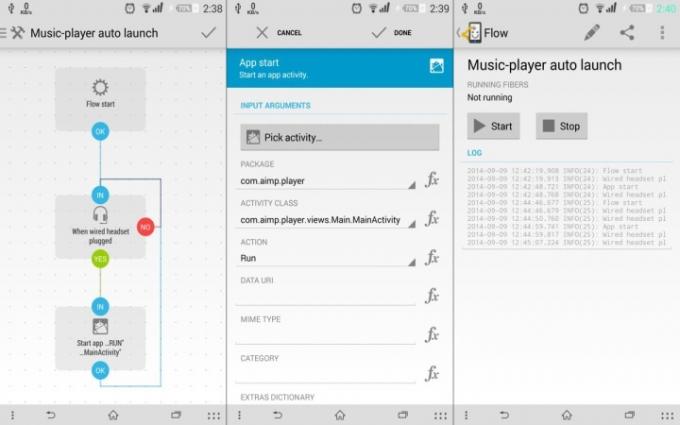
Untuk mulai menggunakan Otomatisasi, buka aplikasi dan pilih opsi yang sudah dibuat sebelumnya atau tekan tanda tambah di bagian atas layar Anda untuk membuat otomatisasi baru. Untuk contoh ini, kami akan memandu proses pencadangan foto Snapseed ke Google Drive Anda, yang mengharuskan Anda membuat alur baru.
Anda akan memulai dengan simpul awal aliran. Selanjutnya, kita akan mendalami sejumlah besar elemen penyusun yang tersedia di Android, yang dapat Anda temukan dengan mengetuk kiri atas untuk menampilkan semua opsi. Berdasarkan banyaknya blok bangunan, ada banyak hal gila yang dapat Anda lakukan. Anda dapat menemukan informasi lebih lanjut tentang elemen penyusun dan terminologi tertentu di Situs web Llama Lab.
Namun, cara termudah untuk menemukan blok tertentu adalah dengan mencari kata kuncinya di bagian atas. Untuk ini, kami akan menggunakan Modul Upload G Drive. Anda juga dapat mencarinya dengan memfilter kategori. Klik untuk menambahkannya ke aliran.
Jadi, sekarang kita memiliki blok kedua dalam aliran kita, tapi belum ada yang terhubung. Tidak pernah takut! Menghubungkan dua blok sangat sederhana. Ketuk dan tahan OKE titik di ujung simpul awal aliran dan seret ke titik Masuk pada modul Drive G. Ini menunjukkan bahwa setelah alur dimulai, kita ingin alur tersebut masuk ke tindakan Google Drive.
Selanjutnya, ketuk blok G Drive dan masukkan akun Google yang Anda inginkan agar alurnya berfungsi, lalu masukkan jalur lokal, dari mana Anda ingin mengambil file, yaitu Snapseed. Navigasikan ke folder Snapseed, tempat Anda akan menemukan semua simpanan Snapseed, lalu ketuk OKE.
Jalur jarak jauh adalah jalur di Google Drive kami yang sebenarnya tempat kami ingin menyimpan file setelah diunggah. Anda dapat membiarkannya kosong dan semuanya akan diunggah ke bagian utama Drive Anda atau Anda dapat memasukkan nama file tertentu (seperti “/business/photos/automate/”).
Untuk memastikan alurnya berfungsi tanpa memeriksa Drive kami setiap saat, kami ingin pesan kecil muncul yang memberi tahu kami kapan fungsinya selesai. Untuk melakukan ini kita akan menambahkan modul Toast Show ke alur kita. Tempatkan dengan cara yang sama seperti modul Google Drive dengan menemukannya di daftar blok penyusun. Setelah Anda meletakkannya, ketuk dan tahan simpul OK di Google Drive dan seret ke In Node di Toast Show.
Tekan Pertunjukan Roti Bakar dan ketik “pencadangan selesai” atau apa pun pesan yang Anda inginkan, atur durasinya, dan klik Selesai. Hal terakhir yang perlu Anda lakukan adalah memberikan hak istimewa apa pun yang perlu diselesaikan oleh tugas tersebut. Hal-hal seperti memiliki akses ke kamera atau Google Drive Anda. Anda hanya perlu melakukan ini saat membuat alur dan ini akan berfungsi setiap saat setelah itu. Dan itu saja! Aliran kita selesai. Tekan tanda centang di bagian atas, beri nama, dan selesai!
Jika Anda ingin melakukan penyesuaian, atau jika terjadi kesalahan selama proses, ketuk ikon pensil di bagian paling atas, ketuk Flow chart, dan Anda dapat melakukan perubahan apa pun yang diperlukan. Untuk informasi lebih lanjut, dan lebih lanjut tentang fungsi spesifik apa, pastikan untuk memeriksanya Situs web Llama Lab.
David Cogen — kontributor tetap di Digital Trends — berjalan Buka kuncinya, blog teknologi populer yang berfokus pada berita teknologi, tips dan trik, serta teknologi terkini. Anda juga bisa temukan dia di Twitter mendiskusikan tren teknologi terkini.
Rekomendasi Editor
- Punya Android 14 beta di Pixel Anda? Anda perlu mengunduh pembaruan ini sekarang
- Chatbot AI Bing kini ada di keyboard ponsel Android Anda — berikut cara mendapatkannya
- 80+ aplikasi ini mungkin menjalankan adware di iPhone atau perangkat Android Anda
- Android 13 telah hadir dan Anda dapat mendownloadnya di ponsel Pixel Anda sekarang
- Operator AS ingin merusak layar kunci Android Anda dengan iklan
Tingkatkan gaya hidup AndaTren Digital membantu pembaca mengawasi dunia teknologi yang bergerak cepat dengan semua berita terbaru, ulasan produk yang menyenangkan, editorial yang berwawasan luas, dan cuplikan unik.



